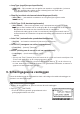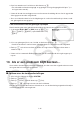User Manual
Table Of Contents
- Inhoud
- Eerste kennismaking — Lees dit eerst!
- Hoofdstuk 1 Basisbewerking
- Hoofdstuk 2 Manuele berekeningen
- 1. Basisberekeningen
- 2. Speciale functies
- 3. De hoekeenheid en weergave van getallen instellen
- 4. Berekeningen met wetenschappelijke functies
- 5. Numerieke berekeningen
- 6. Rekenen met complexe getallen
- 7. Berekeningen met gehele getallen in het twee-, acht-, tien- en zestientallige talstelsel
- 8. Matrixrekenen
- 9. Vectorberekeningen
- 10. Metrieke omzetting
- Hoofdstuk 3 Lijsten
- Hoofdstuk 4 Oplossen van vergelijkingen
- Hoofdstuk 5 Grafieken
- 1. Voorbeeldgrafieken
- 2. Controleren wat op een grafisch scherm wordt weergegeven
- 3. Een grafiek tekenen
- 4. Een grafiek in het afbeeldingsgeheugen opslaan
- 5. Twee grafieken op hetzelfde scherm tekenen
- 6. Handmatig tekenen
- 7. Tabellen gebruiken
- 8. Dynamisch tekenen
- 9. Een grafiek tekenen van een rijvoorschrift
- 10. Grafieken van kegelsneden tekenen
- 11. De weergave van een grafiek wijzigen
- 12. Functieanalyse
- Hoofdstuk 6 Statistische berekeningen en grafieken
- 1. Voor u met statistische berekeningen begint
- 2. Grafieken en berekeningen in verband met statistische waarnemingen met één variabele
- 3. Grafieken en berekeningen in verband met statistische waarnemingen met twee variabelen
- 4. Uitvoeren van statistische berekeningen
- 5. Testen
- 6. Betrouwbaarheidsinterval
- 7. Kansverdelingsfuncties
- 8. Invoer- en uitvoertermen van testen, betrouwbaarheidsinterval, en kansverdelingsfuncties
- 9. Statistische formule
- Hoofdstuk 7 Financiële berekeningen (TVM)
- 1. Voor u met financiële berekeningen begint
- 2. Enkelvoudige interest
- 3. Samengestelde interest
- 4. Evaluatie van een investering (Cash Flow)
- 5. Afschrijving
- 6. Omzetting van nominale rentevoet naar reële rentevoet
- 7. Berekening van kosten, verkoopprijs en winstmarge
- 8. Dag- en datumberekeningen
- 9. Devaluatie
- 10. Obligatieberekeningen
- 11. Financiële berekeningen met gebruik van functies
- Hoofdstuk 8 Programmeren
- 1. Basishandelingen voor het programmeren
- 2. Functietoetsen in de modus PRGM
- 3. De programma-inhoud wijzigen
- 4. Bestandsbeheer
- 5. Overzicht van de commando’s
- 6. Nog enkele mogelijkheden van de rekenmachine bij het programmeren
- 7. Lijst met commando’s in de modus PRGM
- 8. Wetenschappelijke CASIO-specifieke functieopdrachten <=> Tekstconversietabel
- 9. Programmablad
- Hoofdstuk 9 Spreadsheet
- Hoofdstuk 10 eActivity
- Hoofdstuk 11 Geheugenbeheerder
- Hoofdstuk 12 Systeembeheerder
- Hoofdstuk 13 Uitwisselen van gegevens
- Hoofdstuk 14 PYTHON
- Hoofdstuk 15 Kansverdeling
- Bijlage
- Examenmodus
- E-CON3 Application (English) (GRAPH35+ E II)
- 1 E-CON3 Overview
- 2 Using the Setup Wizard
- 3 Using Advanced Setup
- 4 Using a Custom Probe
- 5 Using the MULTIMETER Mode
- 6 Using Setup Memory
- 7 Using Program Converter
- 8 Starting a Sampling Operation
- 9 Using Sample Data Memory
- 10 Using the Graph Analysis Tools to Graph Data
- 11 Graph Analysis Tool Graph Screen Operations
- 12 Calling E-CON3 Functions from an eActivity
1-34
u Ineq Type (ongelijke opvulspecificatie)
• {AND}/{OR} ... Bij het maken van een grafiek van meerdere ongelijkheden, {vul zones
waar alle ongelijkheidscondities worden voldaan}/{vul zones waar iedere
ongelijkheidsconditie wordt voldaan}
u Simplify (resultaat auto/manuele herleidingsspecificatie)
• {Auto}/{Man} ... {automatisch verminderen en weergeven}/{weergeven zonder
verminderen}
u Q1Q3 Type (Q
1
/Q
3
berekeningsformules)
• {Std}/{OnData} ... {Deel totale populatie in zijn centerpunt tussen boven- en onder-
groepen, met de mediaan van de ondergroep Q1 en de mediaan van de bovengroep
Q3}/{Bereken de waarde van het element waarvan de cumulatieve
frequentieverhouding groter is dan 1/4 en dichtst bij 1/4 Q1 en de waarde van het
element waarvan de cumulatieve frequentieverhouding groter is dan 3/4 en dichtst bij
3/4 Q3}
u Auto Calc* (automatische spreadsheet-berekening)
• { On } / { Off } ... de formules automatisch {uitvoeren}/{niet uitvoeren}
u Show Cell* (weergave van cellen in spreadsheet)
• { Form } / { Val } ... {formule}*
1
/{waarde}
u Move* (richting van de cursor in cel van spreadsheet) *
2
• { Low } / { Right } ... {naar beneden}/{naar rechts}
*
1
Selectie van “Form” (formule) doet een formule in de cel als een formule verschijnen. Het
“Form” heeft geen effect op de overige gegevens in de cel.
*
2
Geef aan in welke richting de celcursor beweegt als u drukt op w om de celinvoer op
te slaan, wanneer het commando Sequence een getallentabel aanmaakt, en wanneer u
gegevens uit het lijstgeheugen oproept.
9. Schermgegevens vastleggen
Tijdens de bediening van de rekenmachine kunt u de huidige scherminhoud vastleggen en
opslaan in een intern geheugen.
u De scherminhoud vastleggen
1. Bedien de rekenmachine en open het scherm dat u wilt vastleggen.
2. Druk op !x(CAPTURE).
• Er wordt een dialoogvenster geopend waarin u het
geheugengebied kunt selecteren.